Cara memeriksa resolusi video dan kecepatan bingkai pada Windows 10
Resolusi monitor membaik dan ponsel tidak tertinggal. Bahkan, kemungkinan ponsel Anda sudah memiliki layar yang lebih baik daripada monitor Anda. Secara alami, Anda ingin media yang Anda tonton di perangkat Anda juga HD. Jika Anda perlu memeriksa resolusi video dan / atau laju bingkai video pada Windows 10, Anda dapat melakukannya dari File Explorer.
Resolusi video dan kecepatan bingkai
Di File Explorer, navigasikan ke tempat video yang ingin Anda periksa resolusi dan frame rate-nya. Klik kanan file video, dan pilih Properties dari menu konteks.

Di jendela properti, buka tab Detail. Gulir ke bawah dan Anda harus melihat bagian Video yang akan memberi tahu Anda semua yang perlu Anda ketahui. Frame rate diberikan tetapi resolusi tidak memiliki entri sendiri. Sebaliknya, yang Anda dapatkan adalah lebar dan tinggi bingkai yang pada dasarnya adalah resolusi.
Dari tangkapan layar di bawah, Anda dapat melihat bahwa resolusi video adalah 1920 x 1080.

Secara umum, informasi ini tidak dapat 'dipalsukan'. Jika Anda mengunduh video yang mengklaim itu adalah resolusi tertentu, pembuat video tersebut tidak akan dapat mengacaukan data meta video untuk salah menggambarkan resolusi atau frame rate-nya.
Jika Anda berpikir Windows 10 tidak melaporkan resolusi yang benar, Anda memiliki dua alternatif; Anda dapat menggunakan aplikasi Foto pada Windows 10, atau Anda dapat menggunakan VLC player,
Aplikasi foto
Buka video di aplikasi Foto. Ini akan membuka video untuk diedit. Di kanan atas, Anda akan melihat tombol opsi lainnya (satu dengan tiga titik). Klik dan dari menu konteks, pilih Info File. Ini akan membuka panel samping yang akan menunjukkan kepada Anda resolusi video dan frame rate.
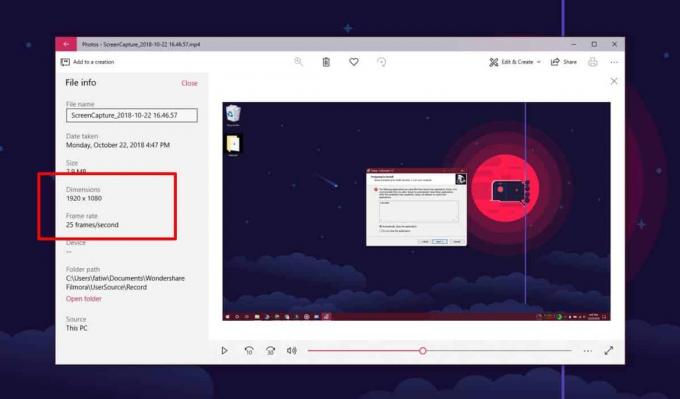
VLC Player
Buka video di pemutar VLC. Buka Alat> Informasi codec. Di jendela yang terbuka, periksa bagian Streaming 0 yang memberi Anda detail tentang video. Resolusi video dan kecepatan bingkai keduanya dinyatakan secara eksplisit.

Bukan tidak mungkin memalsukan data meta untuk video. Itu hanya akan membutuhkan banyak upaya dan tindakan apa pun yang diterapkan untuk memalsukannya, sangat tidak mungkin bahwa itu akan membodohi semua pemutar media. Jika Anda mencurigai Windows 10, dan File Explorer, tidak menunjukkan resolusi yang tepat untuk video, Anda dapat mencoba dua aplikasi lain yang disebutkan di atas.
Jika Anda memiliki video 4K yang tidak diputar dalam 4K, pastikan Anda memilikinya Monitor 4K dan pengaturannya dengan benar.
Pencarian
Tulisan Terbaru
Blokir Iklan Dari Utusan Instan & Aplikasi Lainnya Dengan RemoveAds
Hilangkan iklan adalah aplikasi desktop untuk memblokir iklan dari ...
Cara Membuat Efek Air di Photoshop [Tutorial]
Dalam Tutorial Photoshop ini kami akan menunjukkan cara membuat efe...
Monitor Temperatur CPU Dari Windows 7 Taskbar Dengan Temp Taskbar
Temp Taskbar adalah alat portabel untuk Windows 7 yang memungkinkan...


![Cara Membuat Efek Air di Photoshop [Tutorial]](/f/aea2afcbfcc0b85fe29502936e24f683.jpg?width=680&height=100)
